Selezione delle dimensioni dell’immagine, Cambiare il formato auto wide (4:3) – Samsung LE46F71B User Manual
Page 280
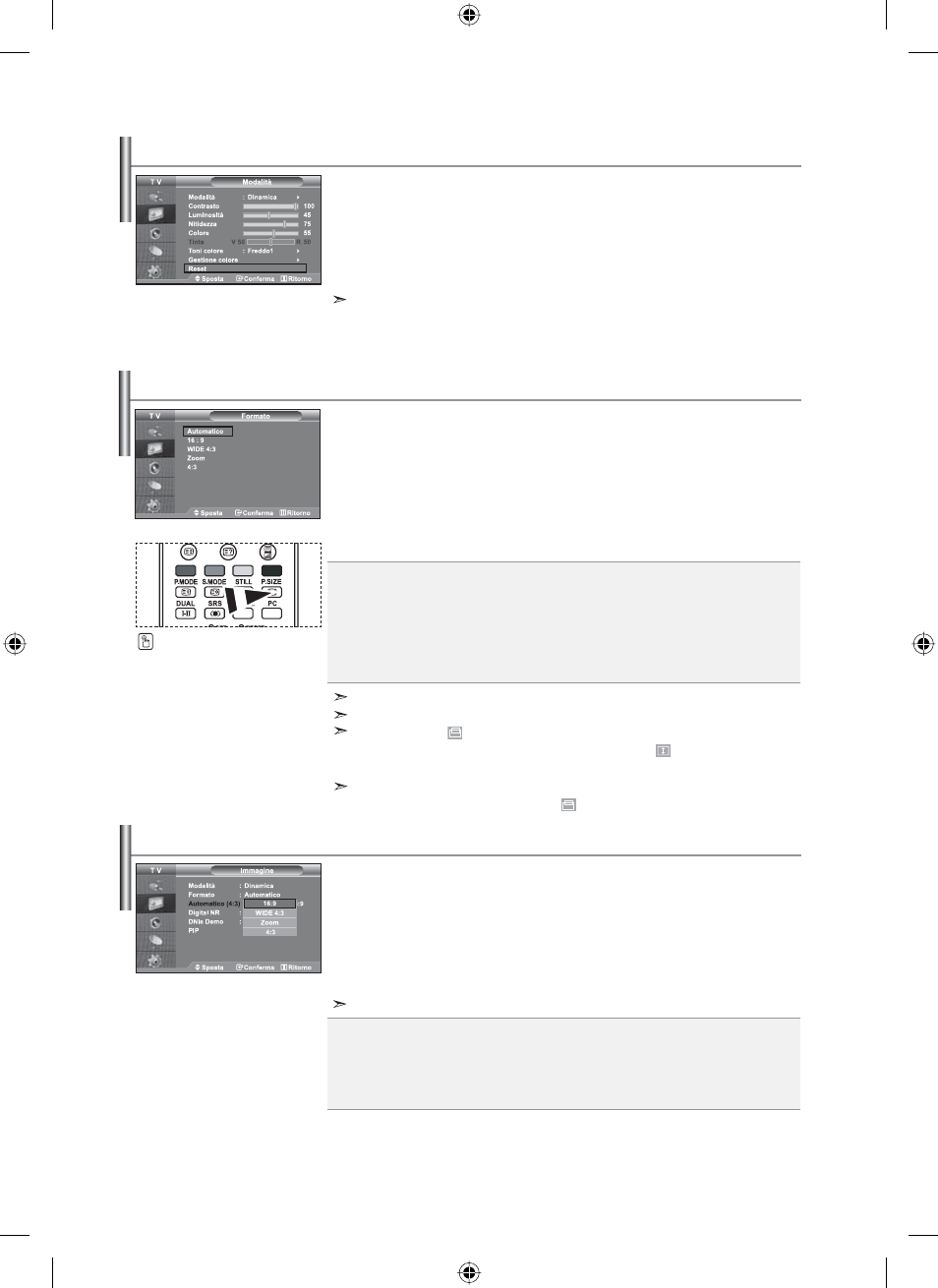
E’ possibile ripristinare le impostazioni di visualizzazione dell’immagine pre-
impostate in fabbrica.
1.
Per selezionare l’effetto dell’immagine desiderato, seguire le istruzioni “Modifica
dello standard dell’immagine” dal punto 1 al punto 3 a pagina 12.
2.
Premere il pulsante
o
per selezionare “Reset” e premere ENTER .
3.
Premere il tasto EXIT per uscire.
La funzione “Reset” verrà impostata per ogni modalità immagine.
Azzeramento delle impostazioni di visualizzazione dell’immagine ai valori preimpostati in fabbrica
È possibile selezionare il formato dell’immagine che meglio si adatta ai propri
desideri di visualizzazione.
1.
Premere il tasto MENU per visualizzare il menu. Premere il pulsante
o
per selezionare “Immagine” e premere
ENTER .
2.
Premere il pulsante
o
per selezionare “Formato” e premere
ENTER .
3.
Selezionare l’opzione da regolare premendo il tasto
o
.
Premere il tasto ENTER .
4.
Premere il tasto EXIT per uscire.
Selezione delle dimensioni dell’immagine
Italiano-14
Automatico: Regola automaticamente la dimensione dell’immagine su un rapporto
larghezza/altezza “16:9”.
16:9: Regola la dimensione dell’immagine a 16:9, un valore appropriato per visualizzare DVD o
trasmissioni panoramiche.
WIDE 4:3: Aumenta le dimensioni dell’immagine a più di 4:3.
Zoom: Ingrandisce il formato 16:9 (in senso verticale) per adattarlo alle dimensioni dello schermo.
4:3: Questa è l’impostazione predefinita per un filmato video o una trasmissione normale.
Per selezionare queste opzioni
è sufficiente premere il tasto di
dimensione delle immagini P.SIZE
sul telecomando.
La funzione “Automatico” è disponibile solo in modalità “TV”, “Est.1”, “Est.2”, “AV” e “S-Video”.
In modalità PC, è possibile regolare solo le modalità “16:9” e “4:3”.
Zoom: Selezionare premendo il pulsante
o
. Premere il pulsante
o
per spostare
l’immagine verso l’alto o il basso. Dopo aver selezionato , premere il pulsante
o
per ingrandire o ridurre l’immagine in senso verticale.
WIDE 4:3: Spostare lo schermo verso l’alto/verso il basso utilizzando il tasto
o
dopo avere selezionato tramite il tasto o
ENTER .
Regola la dimensione dell’immagine al formato 4:3 adatto al segnale di ingresso
1.
Premere il tasto MENU per visualizzare il menu. Premere il pulsante
o
per selezionare “Immagine” e premere
ENTER .
2.
Premere il pulsante
o
per selezionare “Automatico (4:3)” e premere ENTER .
3.
Selezionare l’opzione da regolare premendo il tasto
o
.
Premere il tasto ENTER .
4.
Premere il tasto EXIT per uscire.
Queste funzioni non sono disponibili in "Comp.", "PC", "HDMI1", "HDMI2" modalità.
16:9: Regola la dimensione dell’immagine a 16:9, un valore appropriato per visualizzare DVD o
trasmissioni panoramiche.
WIDE 4:3: Aumenta le dimensioni dell’immagine a più di 4:3.
Zoom: Ingrandisce il formato 16:9 (in senso verticale) per adattarlo alle dimensioni dello schermo.
4:3: Questa è l’impostazione predefinita per un filmato video o una trasmissione normale.
Cambiare il formato Auto Wide (4:3)
BN68-01047R-00-Ita.indd 14
BN68-01047R-00-Ita.indd 14
2006-08-29
10:08:04
2006-08-29
10:08:04
